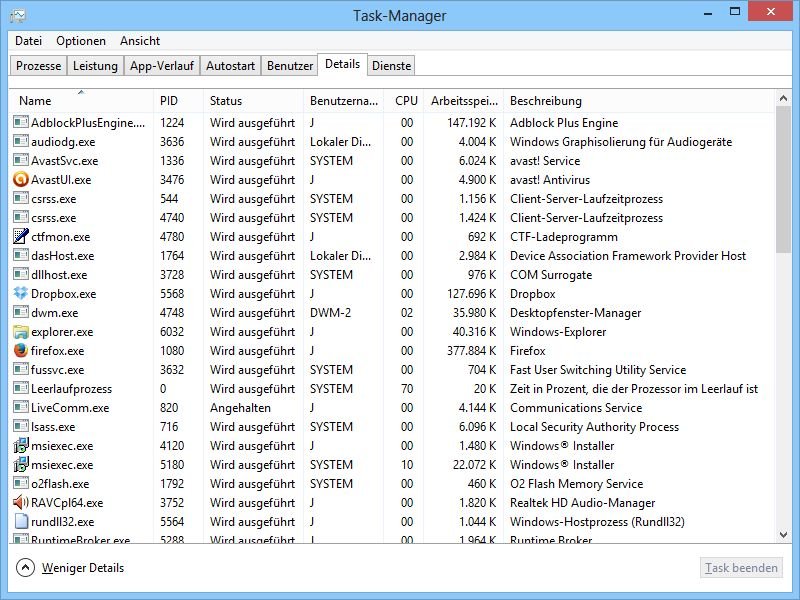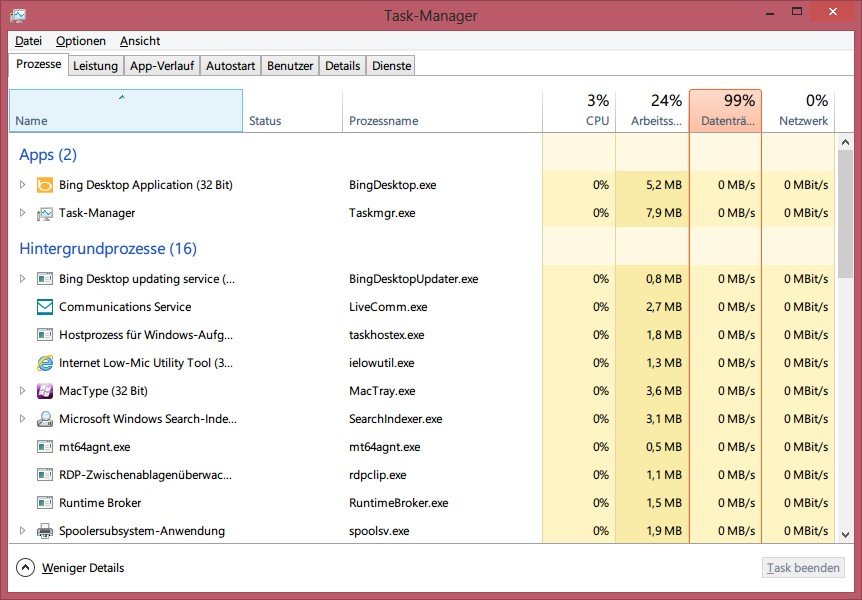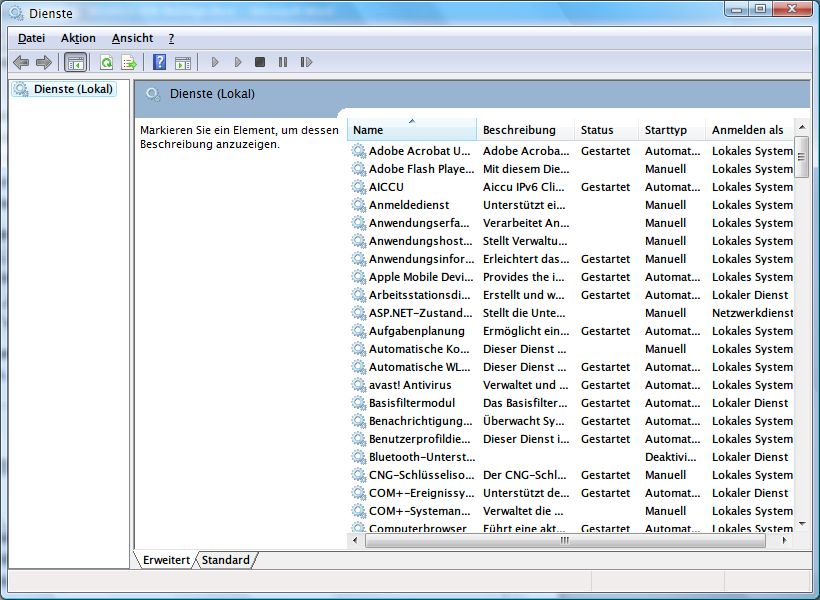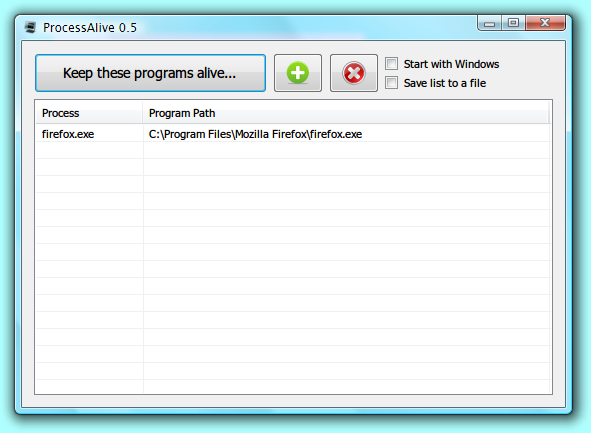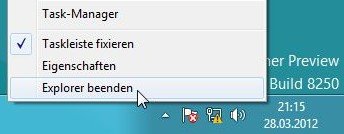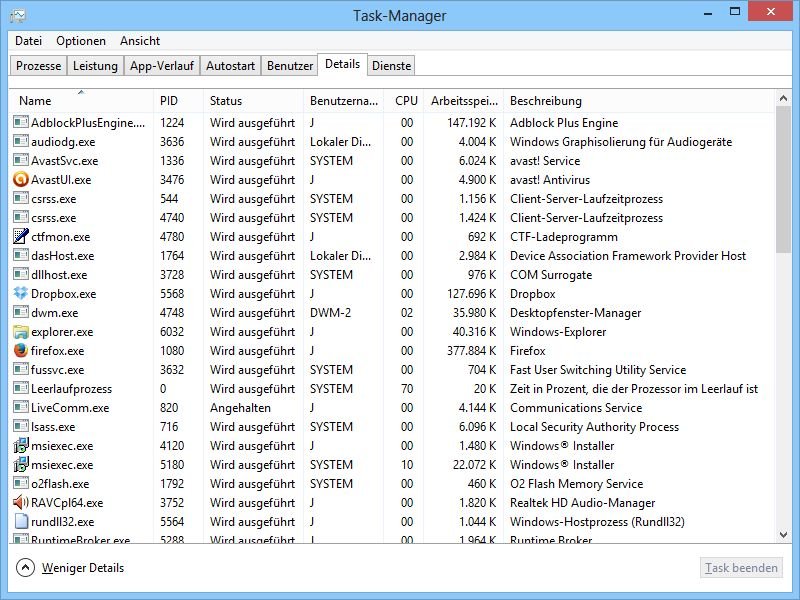
18.07.2013 | Tipps
Der Windows-8-Task-Manager ist verglichen mit früheren Windows-Versionen viel gesprächiger. Statistiken, zusammengefasste Prozesse, Auswertungen über Prozessor und Festplatte und vieles mehr sind jetzt abrufbar. Sie hätten gern die bisherige Ansicht der Prozesse zurück?
22.05.2013 | Tipps
Haben Sie schon einmal einen Blick in den Task-Manager von Windows oder OSX geworfen und dort einen Prozess namens „iTunesHelper“ gesehen? Dieses Programm finden Sie auf jedem Computer und Mac, bei dem das Musik-Abspiel-Programm iTunes eingerichtet ist. Was ist der Zweck dieses Helfer-Programms?
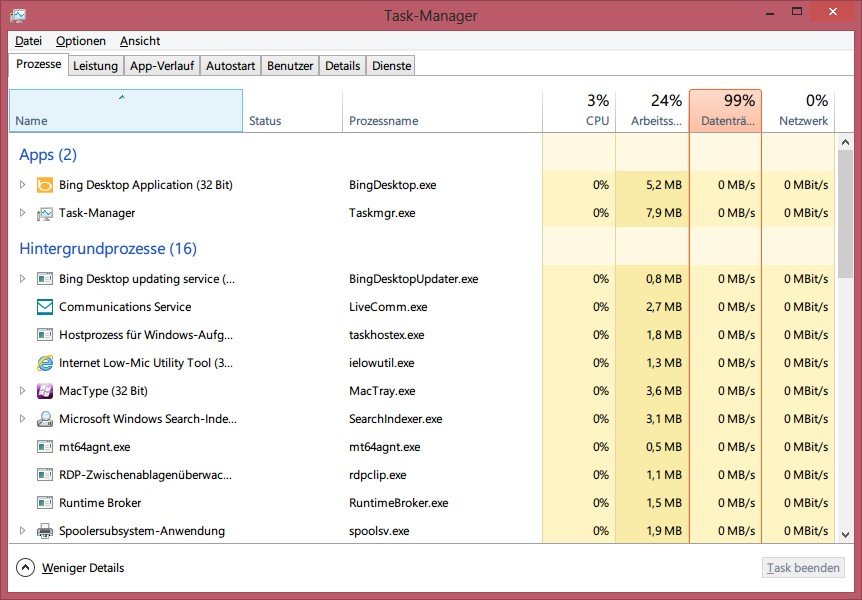
25.03.2013 | Tipps
In Windows 8 hat der Task-Manager einiges dazugelernt. So sehen Sie jetzt nicht nur auf einen Blick, welches Programm oder welche App Ihren Computer auslastet. Weitere Statistiken für Speicher, Festplatte und Netzwerk werden ebenfalls angezeigt. Was fehlt, sind jedoch die Dateinamen der Programme – also zum Beispiel „winword.exe“ für Microsoft Word.
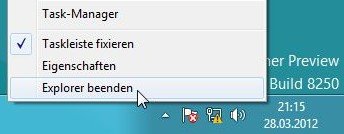
30.03.2012 | Tipps
Jeder, der Windows verwendet, kennt den Explorer: Mit ihm lassen sich Dateien und Ordner der Laufwerke bearbeiten, anlegen, kopieren und auch löschen. Weniger offensichtlich ist, dass der Windows-Explorer auch für die Anzeige des Desktops, der Taskleiste und des Startmenüs zuständig ist. Funktioniert eines dieser Elemente nicht mehr ordentlich, löst sich das Problem oft durch einen Neustart des Explorers.